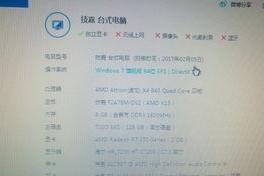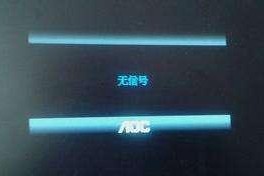电脑驱动器是连接计算机硬件和软件的重要接口,正确安装驱动器可以保证电脑的正常运行。本文将为大家提供一份详细的电脑驱动器安装指南,帮助读者了解如何正确安装驱动器,以提高电脑的性能和稳定性。
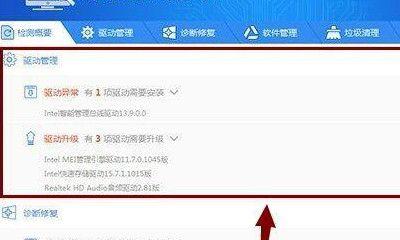
一、检查硬件兼容性
在安装驱动器之前,首先需要检查电脑硬件是否兼容该驱动器,以确保能够正常使用。查看电脑的规格说明书或访问官方网站,查找相关的硬件信息和支持列表。
二、下载最新驱动程序
在安装驱动器之前,应该前往官方网站或相关厂商网站,下载最新版本的驱动程序。这样可以确保你拥有最新的功能和修复的错误,提高系统稳定性和性能。
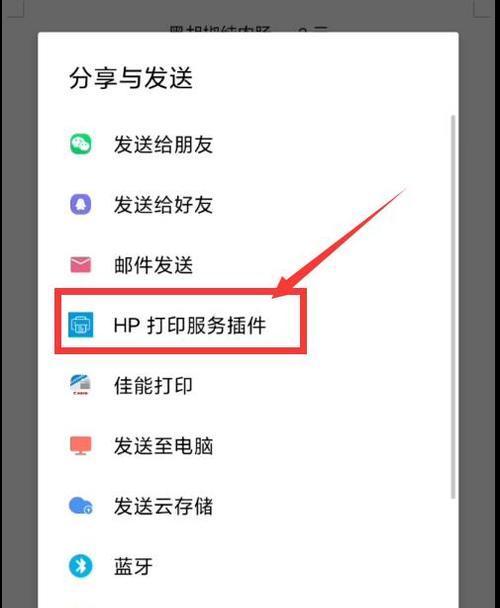
三、备份重要数据
在开始安装驱动器之前,强烈建议备份重要数据。虽然安装驱动器不会删除数据,但预防万一出现意外情况,备份是必要的。
四、关闭防病毒软件和防火墙
为了避免安装过程中的干扰,建议在安装驱动器之前先关闭防病毒软件和防火墙。这样可以确保安装过程的顺利进行。
五、解压驱动文件
下载完成驱动程序后,使用解压工具将文件解压到一个你容易访问的文件夹中。确保解压后的文件夹路径简洁明了,方便后续操作。
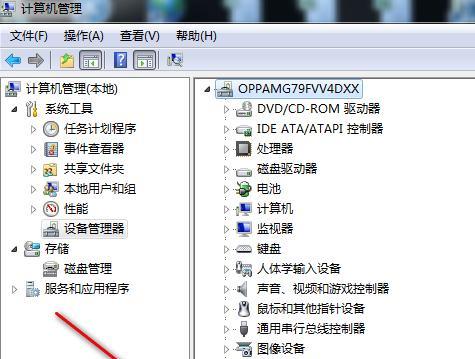
六、打开设备管理器
点击开始菜单,在搜索栏中输入“设备管理器”,并打开该应用程序。设备管理器可以让你查看和管理电脑上已连接的硬件设备。
七、找到需要安装的设备
在设备管理器中,找到你需要安装驱动器的硬件设备。这些设备通常会有一个黄色的感叹号或问号标记,表示缺少相应的驱动程序。
八、右键点击设备并选择“更新驱动程序软件”
在设备管理器中,右键点击需要安装驱动器的设备,然后选择“更新驱动程序软件”。这将打开一个向导,帮助你安装正确的驱动程序。
九、选择自动搜索驱动程序
在驱动程序更新向导中,选择“自动搜索驱动程序”,让系统自动搜索和安装最适合设备的驱动程序。
十、手动安装驱动程序
如果自动搜索无法找到适合的驱动程序,你可以选择手动安装驱动程序。在向导中选择“浏览计算机以查找驱动程序”,然后选择解压后的驱动文件夹路径。
十一、等待驱动程序安装完成
根据电脑配置和驱动文件的大小,安装过程可能需要一些时间。耐心等待,不要中断安装过程。
十二、重启电脑
在安装驱动程序完成后,重启电脑是必要的。这将使新安装的驱动程序生效,并确保设备的正常运行。
十三、检查设备是否正常工作
在重启电脑后,打开设备管理器,确保之前需要安装驱动器的设备没有黄色感叹号或问号标记。这意味着设备已成功安装并正常工作。
十四、更新其他设备驱动程序
除了刚刚安装的设备驱动程序外,你还应该定期检查和更新其他设备的驱动程序。这样可以保持系统的稳定性和性能。
十五、定期检查更新驱动程序
为了保持系统的最佳性能,建议定期检查和更新驱动程序。访问官方网站或使用驱动程序更新工具来获取最新的驱动程序。
正确安装电脑驱动器是确保电脑正常运行的关键步骤。通过检查硬件兼容性、下载最新驱动程序、备份数据、关闭防病毒软件、解压驱动文件、打开设备管理器等一系列步骤,你可以轻松安装电脑驱动器,提高电脑性能和稳定性。记住定期检查和更新驱动程序,以确保电脑始终处于最佳状态。